Windows 11 je poznat po svojoj fleksibilnosti, pružajući korisnicima mogućnost da prilagode mnoge aspekte operativnog sistema. Iako cenimo mogućnost da personalizujemo svoj OS i imamo kontrolu nad postavkama, ponekad je bolje prihvatiti podrazumevane opcije. Kada je reč o Windows 11, postoje određene stvari u sistemu koje je najbolje ne dirati.
MAKEUSEOF VIDEO DANA
POMERITE DA BISTE NASTAVILI SA SADRŽAJEM
Sastavili smo listu stvari koje nikada ne biste trebali raditi u operativnom sistemu Windows 11. Pored toga, objasnićemo i zašto je preporučljivo da izbegavate promene u tim aspektima.
1. Microsoft Defender štiti vaš računar od pretnji – nikada ga ne isključujte
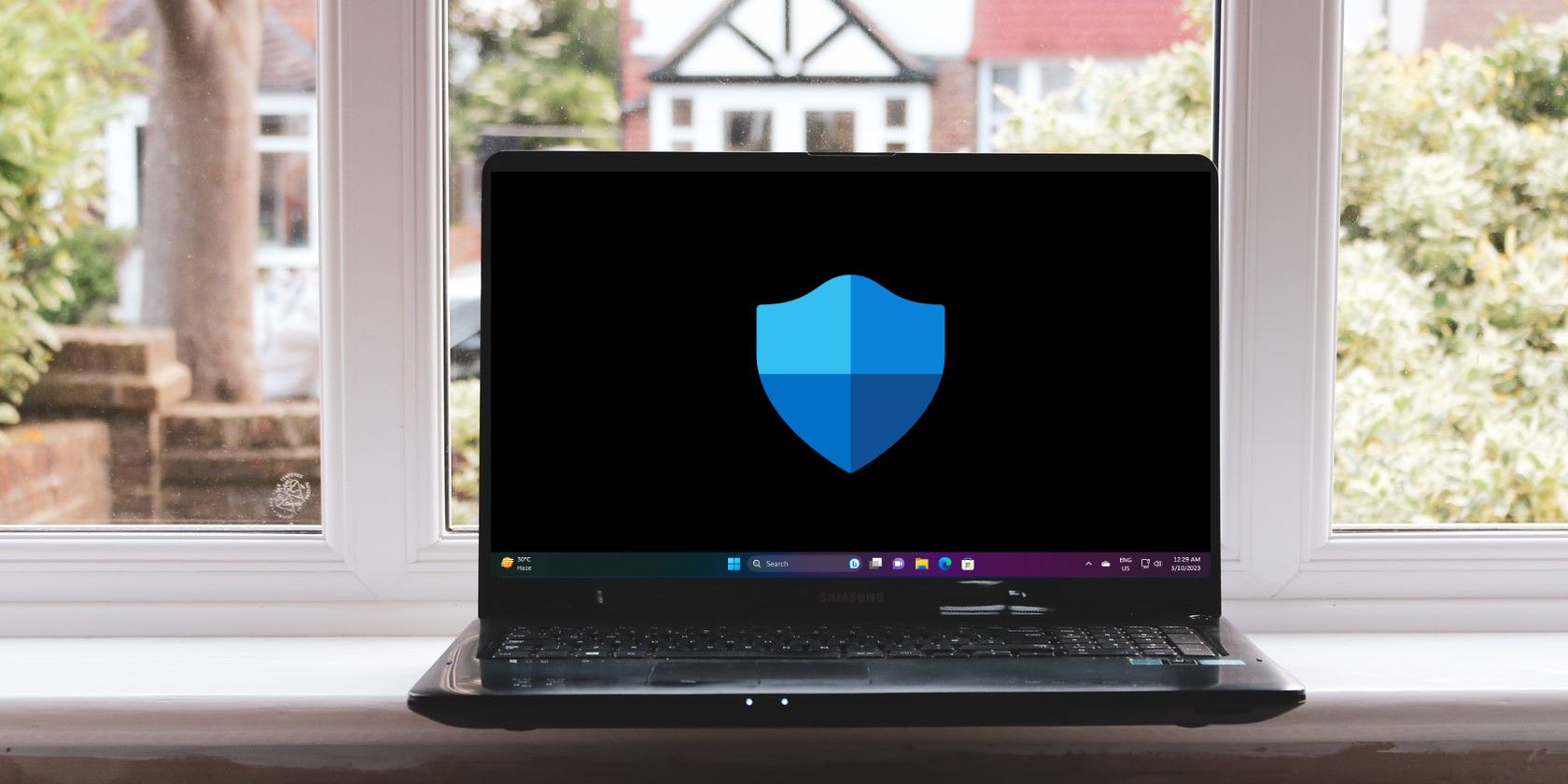
Microsoft Defender, ranije poznat kao Windows Defender, je vaš ugrađeni antivirusni program koji štiti vaše računare od različitih pretnji, uključujući viruse, malver, špijunski softver i fišing napade. On vas brani od opasnosti koje dolaze sa interneta i van njega.
Funkcija Microsoft Defender SmartScreen proverava veb stranice na potencijalni fišing i malver, sprečavajući da se vaš računar zarazi. Dodatne značajne karakteristike Microsoft Defender-a uključuju roditeljsku kontrolu i zaštitni zid. Sve ove opcije su besplatne za korisnike Windows 10 i 11 operativnih sistema.
Iako Microsoft Defender možda nije na nivou plaćenog antivirusnog softvera, on pruža solidnu osnovnu zaštitu. Osim ako ne planirate da instalirate plaćeni antivirus, nemojte nikada isključivati Microsoft Defender.
Ako niste sigurni da li vam je potreban plaćeni antivirus, razmislite da li je Microsoft Defender dovoljan za vaše potrebe.
2. Izbegavajte preuzimanje softvera sa nepouzdanih izvora
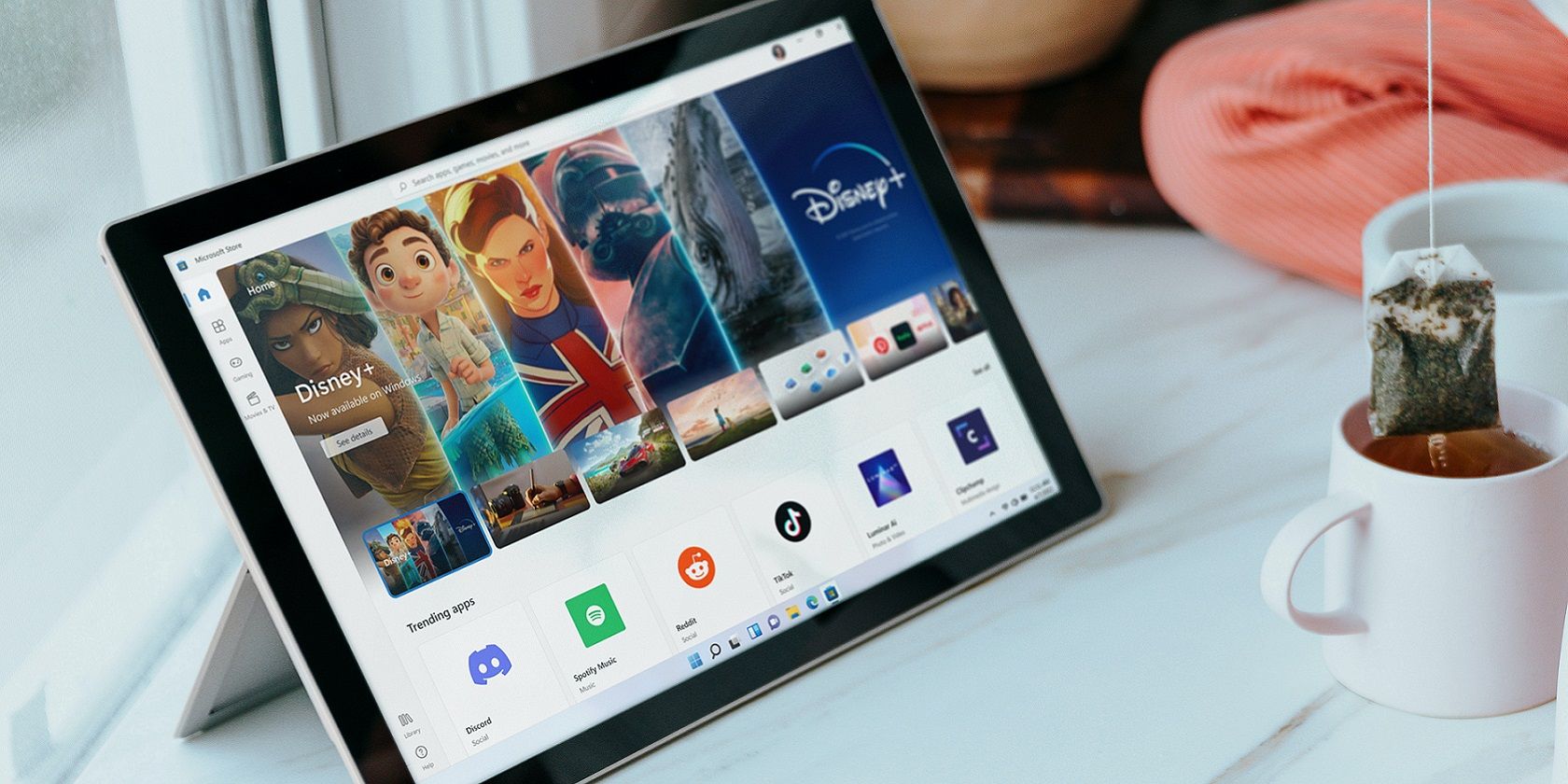
Bez obzira na to koliko je dobar antivirusni softver instaliran na vašem računaru, nikada ne preuzimajte softver sa nepouzdanih izvora. Ako niste vešti u pretraživanju interneta, može biti teško prepoznati sigurne izvore.
Kao opšte pravilo, uvek potražite povratne informacije korisnika o određenom softveru i veb lokaciji pre nego što bilo šta instalirate.
Ako niste sigurni u sopstveno istraživanje, preuzimajte aplikacije iz Microsoft Store-a. Microsoft proverava sve aplikacije koje su dostupne u Store-u i smatra ih bezbednim. Napominjemo da je za preuzimanje bilo čega iz Microsoft Store-a potreban Microsoft nalog.
3. Ažuriranja za Windows su ključna – nikada ih ne propuštajte
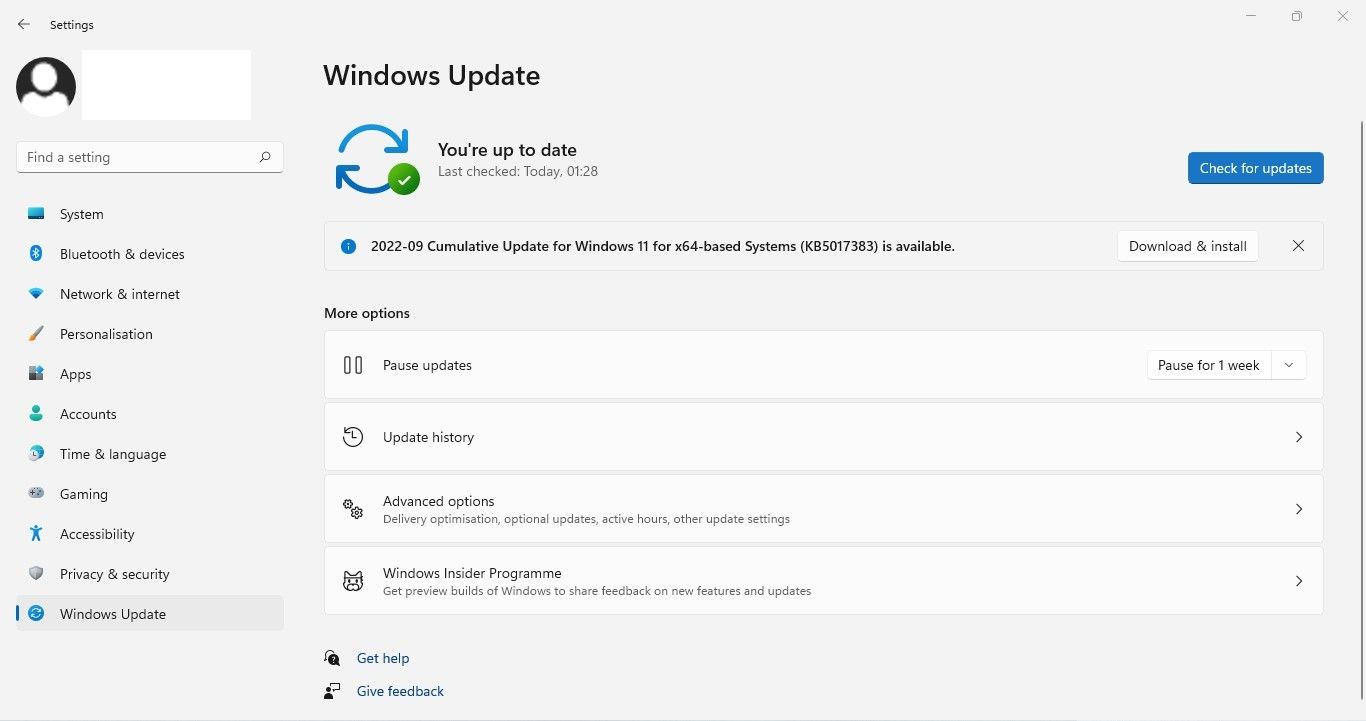
Nakon izdavanja većeg ažuriranja za Windows, Microsoft nastavlja da objavljuje sigurnosne ispravke kako bi zaštitio vaš računar od najnovijeg malvera. Izbegavanje ili odlaganje instalacije ovih mesečnih sigurnosnih ispravki može ozbiljno ugroziti vaš sistem.
Pored sigurnosnih ažuriranja, kompanija takođe nudi kvalitetna ažuriranja i manja ažuriranja funkcija, omogućavajući vam pristup najnovijim funkcijama i poboljšanjima.
Ažuriranja za Windows ponekad mogu izazvati neprijatnosti i uticati na vaš radni proces. Međutim, većinu vremena, samo mali broj korisnika sa specifičnim hardverskim konfiguracijama je pogođen. Čak i ako ste deo tog manjeg broja korisnika, Microsoft brzo izdaje ispravke putem ažuriranja softvera. Ukratko, prednosti nadmašuju rizike.
4. Nemojte birati slabe lozinke

Iako ideja da se prijavljujete na svoje online naloge i usluge bez potrebe za lozinkom zvuči privlačno, još nismo stigli do te tačke. Lozinke i dalje koristimo svuda kako bismo zaštitili naše online i offline naloge.
Ako koristite Windows 11 ili bilo koji drugi operativni sistem, obavezno izaberite jaku lozinku. Jaka lozinka ima sledeće karakteristike:
-
Kombinacija je velikih i malih slova, brojeva i simbola, i ima 12 do 14 znakova.
-
Razlikuje se od vaših prethodnih lozinki.
-
Lako je pamtite.
Ako vam je teško da sami generišete jake lozinke, pogledajte našu listu najboljih generatora lozinki za Windows.
5. Nikada nemojte koristiti javni Wi-Fi bez VPN-a
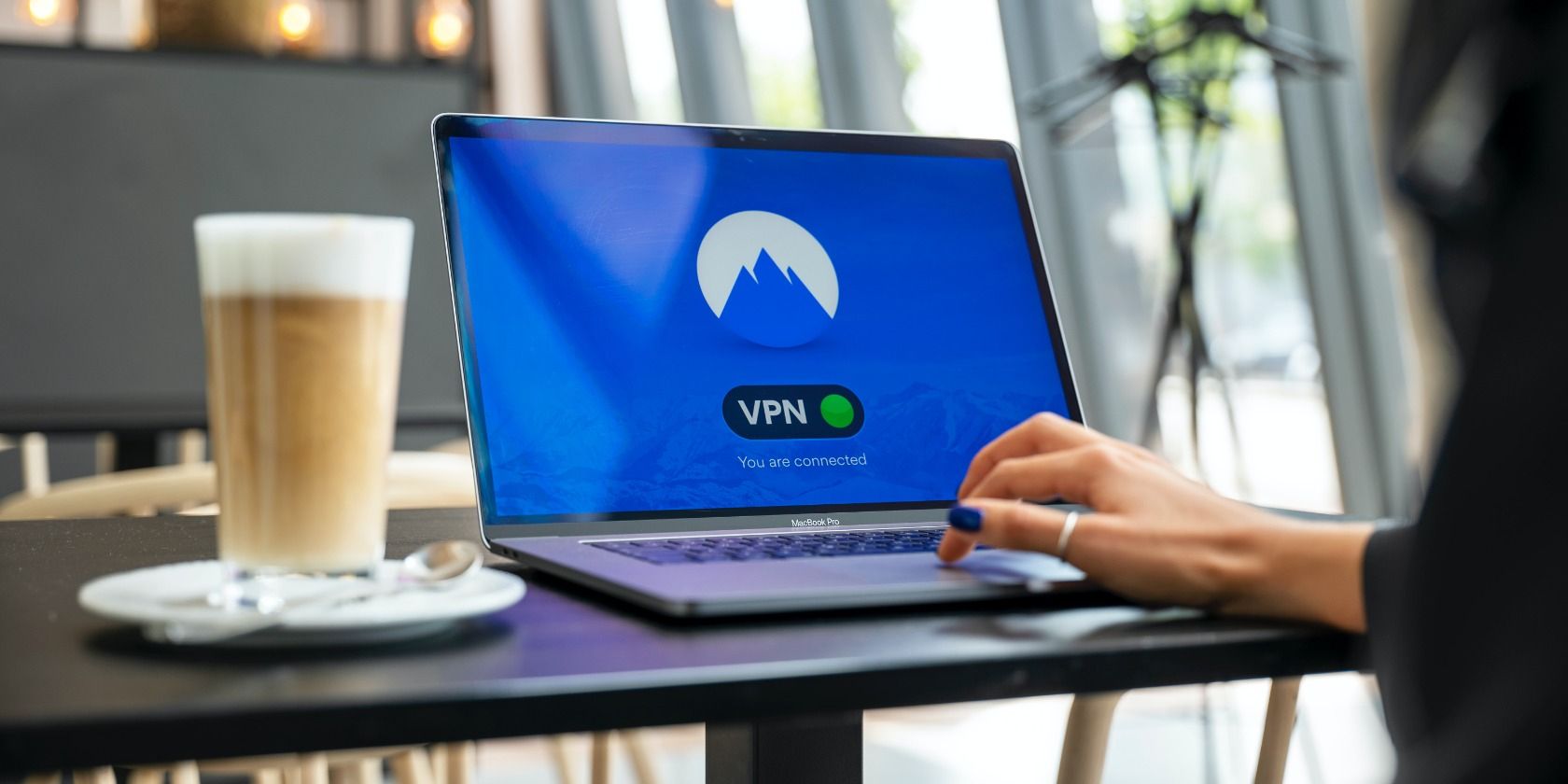
Javne Wi-Fi mreže mogu biti korisne ako vam ponestane mobilnih podataka i nemate širokopojasni pristup kod kuće. To je u osnovi besplatan internet koji nude preduzeća, organizacije ili opštine na javnim mestima, što vam može uštedeti novac.
Pre nego što vas pogodnosti javnog Wi-Fi-a primame da se prijavite, budite svesni rizika koje nosi sa sobom. Međutim, te rizike možete umanjiti korišćenjem VPN usluge.
VPN usluga štiti vaš pravi identitet od hakera, pomažući vam da ostanete sigurni i zaštićeni. Imamo vodič koji vam može pomoći da izaberete najbržu VPN uslugu.
6. Zastareli softver može izazvati probleme – izbegavajte ga
Zastareli softver može da ugrozi vaš računar, ne samo u Windows 11, već i u drugim operativnim sistemima. Hakerima je lakše da inficiraju stari softver malverom nego novi.
Postoji više razloga zašto hakeri ciljaju stari softver. Programeri aplikacija mogu prestati sa izdavanjem sigurnosnih zakrpa za stariji softver. Stoga, starije verzije softvera nisu zaštićene od pretnji malvera koje se stalno menjaju i razvijaju.
Pored bezbednosti, zastareli softver zaostaje i u ključnim aspektima poput performansi i funkcionalnosti. Novija verzija softvera će osigurati najnovije funkcije i optimalnu zaštitu. Softver u Windows 11 računarima nije izuzetak.
7. Nemojte isključivati kontrolu korisničkog naloga osim ako niste napredni korisnik
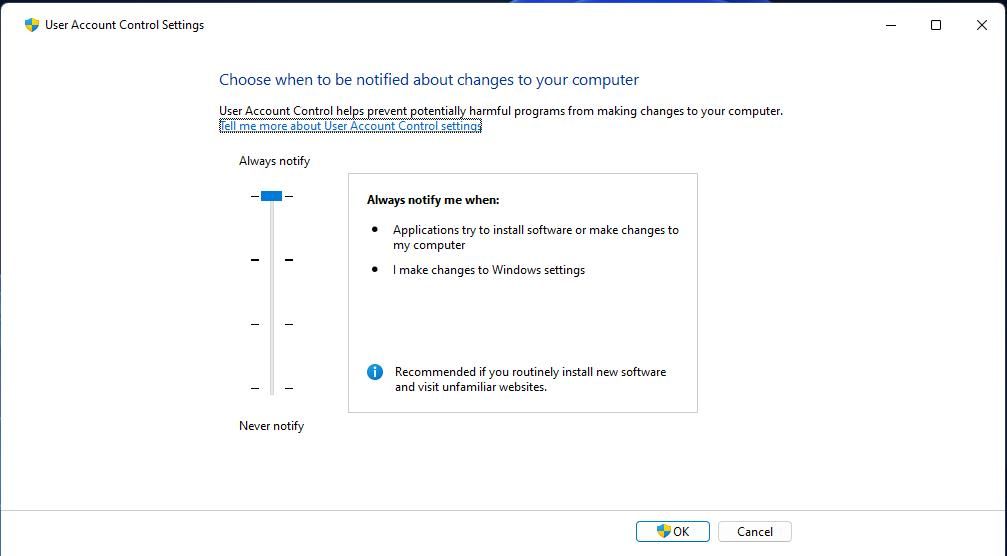
Kontrola korisničkog naloga (UAC) je sigurnosna funkcija u operativnom sistemu Windows 11. Ona je podrazumevano uključena kako bi zaštitila vaš računar od rizika koji mogu nastati kada pravite određene promene na njemu.
Kada je UAC uključen, pojaviće se poruka upozorenja u kojoj se traži da odobrite ili odbijete promene na računaru. Takođe može zatražiti administratorsku lozinku pre nego što vam dozvoli da izvršite određene promene.
Osim ako niste napredni korisnik koji želi da zaobiđe te upite, ne bi trebalo da isključujete UAC. Kada je UAC isključen, nećete dobijati nikakva upozorenja o potencijalnim posledicama promena. Ako ste običan korisnik, najbolje je da ne menjate podrazumevani status UAC-a.
8. Izbegavajte instaliranje previše programa na svoj računar
Kada prestanete da koristite određeni program, najbolje je da ga deinstalirate. Preporučujemo da deinstalirate sve programe koji vam više nisu potrebni. Na taj način oslobađate sistemsku memoriju i poboljšavate ukupne performanse vašeg računara.
Takođe, pazite na broj aplikacija koje rade u pozadini. Ako ih ima previše, aplikacija koju trenutno koristite možda neće raditi onako kako bi trebalo. Instaliranje previše aplikacija na računar čini vaš sistem pretrpanim i otežava pronalaženje onoga što vam je potrebno.
Sada znate šta ne treba raditi u operativnom sistemu Windows 11
Sve funkcije koje se nalaze u Windows 11 operativnom sistemu imaju svoju svrhu, ali nisu sve namenjene svakome. Samo zato što vam je nešto dozvoljeno ne znači da vas OS podstiče na to.
S druge strane, podrazumevane postavke Windows 11 ne moraju uvek da budu najbolje za vas. Zato je važno znati šta treba, a šta ne treba menjati.